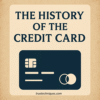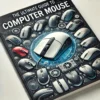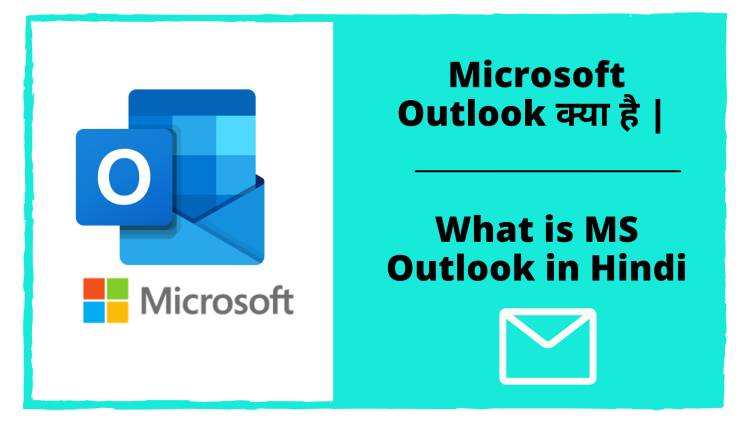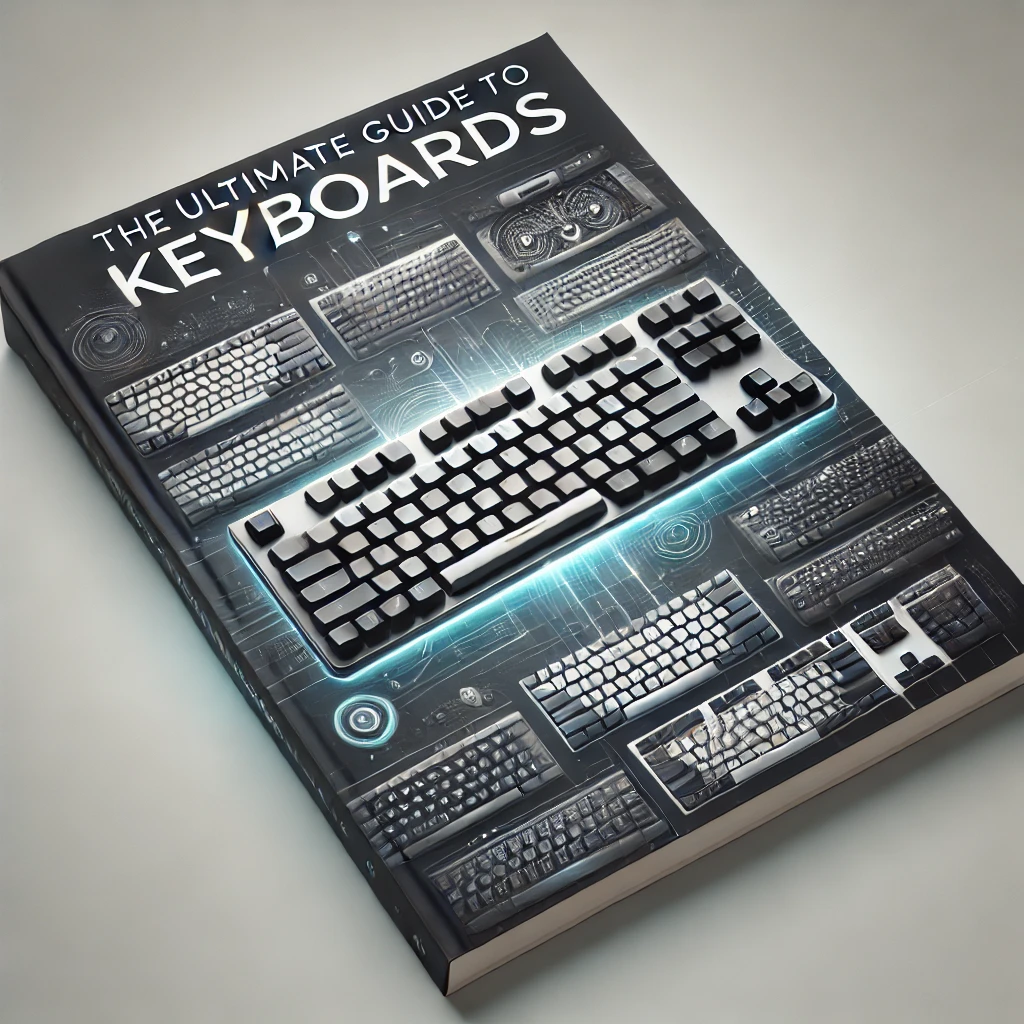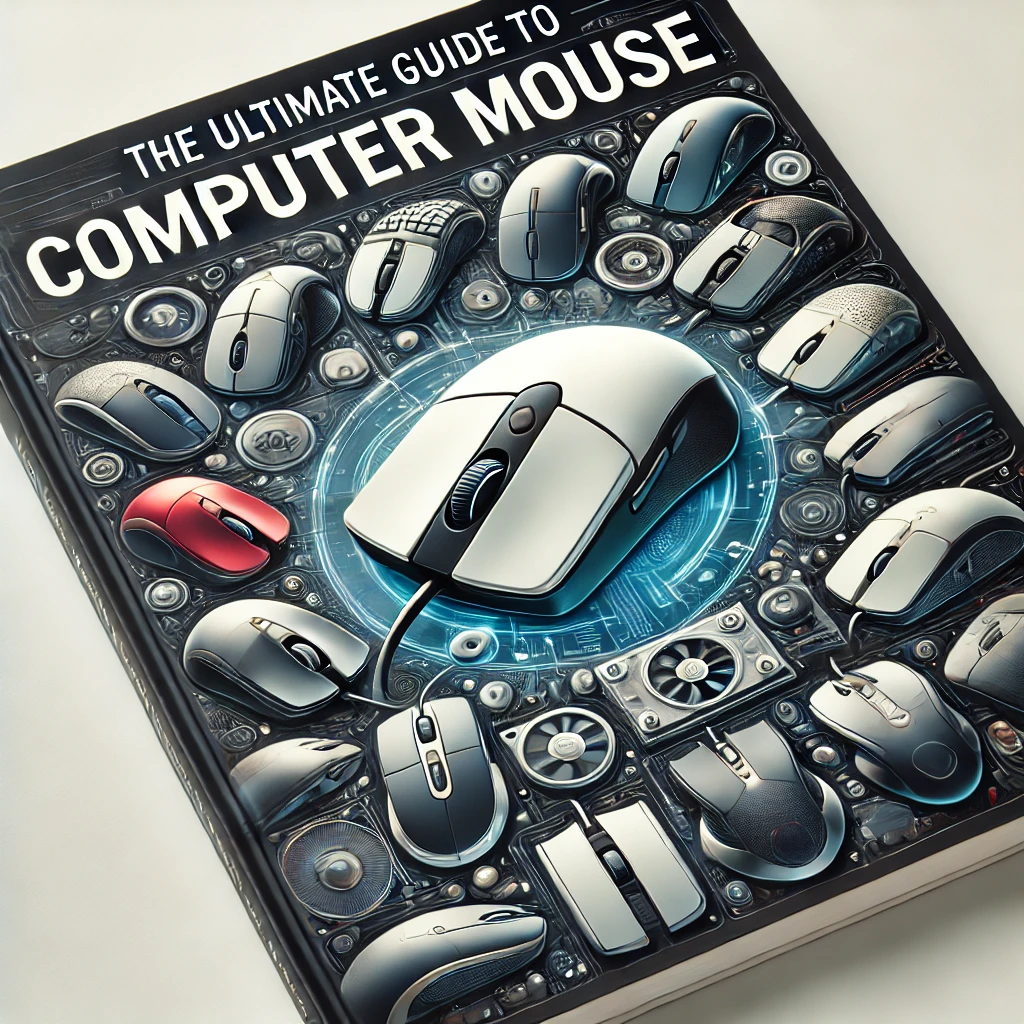हेलो दोस्तों truetechniques.com में आप लोगो का स्वागत है। जब मैं पहली बार अपने लैपटॉप में माइक्रोसॉफ्ट ऑफिस पैकेज इनस्टॉल किया था तब पॉवरपॉइंट, एक्सेल और माइक्रोसॉफ्ट वर्ड के अलावा माइक्रोसॉफ्ट आउटलुक भी देखने को मिला लेकिन मैंने उस टाइम इग्नोर कर दिया क्युकी मैं आउटलुक मेरे कुछ काम का नहीं था और नहीं ही माइक्रोसॉफ्ट आउटलुक क्या है के बारें में कुछ जानना चाहता था। लेकिन जब मैंने 2011 में पहली जॉब ज्वाइन किया तब वह पर मुझे आउटलुक का इम्पोर्टेंस मालूम पड़ गया तब से मैं माइक्रोसॉफ्ट आउटलुक यूज कर रहा हूँ और आज मैं बताने वाला हूँ कि माइक्रोसॉफ्ट आउटलुक क्या होता है और माइक्रोसॉफ्ट आउटलुक को कैसे यूज किया जाता है। और साथ में यह भी बताऊंगा की आपको आउटलुक में मल्टीप्ल ईमेल कैसे ऐड करें या जीमेल आईडी को Microsoft आउटलुक में कैसे ऐड करें।
Microsoft Outlook क्या है | Outlook 365 latest version
माइक्रोसॉफ्ट आउटलुक एक पर्सनल इनफार्मेशन मैनेजर सॉफ्टवेयर और ईमेल कम्युनिकेशन एप्लीकेशन है जिसका काम किसी भी यूजर को जिसको ईमेल भेजने, प्राप्त करने और किसी भी ईमेल का रिप्लाई या फॉरवर्ड करने के काम आता है। e-mailing के अलावा मैक्रोस्फोट आउटलुक का यूज मीटिंग इनविटेशन, अपॉइंटमेंट फिक्स और सिक्योर्ड मेल और जर्नल लॉगिंग के लिए बहुत ही फेमस है। माइक्रोसॉफ्ट आउटलुक में मल्टीप्ल email-id को ऐड करके उनको एक ही जगह से ऑपरेट किया जा सकता है। आउटलुक को स्टैंडअलोन यानि सिंगल यूजर एप्लीकेशन या मल्टीप्ल यूजर सॉफ्टवेयर के रूप में भी यूज किया जा सकता है।
Microsoft Outlook का यूज़ क्यूँ करना चाहिए | Microsoft Outlook Profit
माइक्रोसॉफ्ट आउटलुक हर एक प्रोफेशनल्स, ऑफिसेस के द्वारा यूज़ किया जाता है यहाँ पर में आपको मैक्रोस्फोट आउटलुक क्यों यूज किया जाता है कुछ उदाहरण के साथ बताऊंगा।
1. Multiple Email Id add in Single Outlook Application: आउटलुक का यूज करना बहुत ही आसान और फ़ास्ट है। आउटलुक एक ईमेल एप्लीकेशन है जहाँ पर आप अपने बहुत सारे ईमेल आईडी को ऐड करके ईमेल भेजना फॉरवर्ड या रिप्लाई देने का काम एक ही जगह से कर सकते है। आउटलुक में बस एक बार अपना ईमेल आईडी कॉन्फ़िगर कर देने पर आपको बार बार पासवर्ड डालने की भी जरुरत वही होती है तो यदि आपका जॉब ऐसा है जहां पर आपको कई अकाउंट से हर समय ईमेल करना होता है तो उस टाइम आप आउटलुक को यूज कर सकते है।
2. स्टैंडअलोन एंड मल्टीप्ल यूजर: माइक्रोसॉफ्ट आउटलुक को स्टैंडअलोन या मल्टीप्ल यूजर के तौर पर भी यूज किया जा सकता हैं। अब आप सोच रहे होगें मल्टीप्ल यूजर एक ही आउटलुक आईडी को कैसे यूज कर सकते हैं तो आप इस पोस्ट को जरूर पूरा पढ़े जहा पर मैं आपको माइक्रोसॉफ्ट आउटलुक के बारें में पूरा जानकारी दे रहा हूँ। बड़े आर्गेनाइजेशन में एक कॉमन ईमेल आईडी होता है जिसको सभी के साथ शेयर किया जाता है और उस कॉमन ईमेल आईडी को सभी एम्प्लोयी के आउटलुक में माइक्रोसॉफ्ट सर्वर एक्सचेंज या SharePoint के जरिये ऐड कर दिया जाता है जिससे उनका काम आसान हो सके और हर एक ईमेल का रिप्लाई फटाफट हो जाता है इसी को मल्टीप्ल यूजर ईमेल कहते है।
3. Reply, Forward, attachment: माइक्रोसॉफ्ट आउटलुक के जरिये आये हुए ईमेल को आसानी के रिप्लाई और फॉरवर्ड किया जा सकता हैं और साथ में ही यदि कोई फाइल आत्ताच करके भेजना चाहते हो तो वह भी आउटलुक के जरिये भेजा जा सकता है।
यह भी पढ़े: गूगल फोटो क्या हैयह भी पढ़े: Covid वैक्सीन सर्टिफकेट में गलती को कैसे सुधारें
4. Schedule your day using calendar (Block Calendar): आउटलुक में यह सबसे बढ़िया फीचर उन लोगो को लिए है जिनका मीटिंग शेडूल करना है या फिर कोई भी मीटिंग मिस न हो पाए उसके लिए आप माइक्रोसॉफ्ट कैलेंडर में मीटिंग invites किसी को भेज सकते है या फिर किसी से मीटिंग का अपॉइंटमेंट ले सके है।
5. Mark your email as categories and follow up features: यदि आप किसी ईमेल को किसी विशेष कैटगरी में सेव करना चाहते है तो उस ईमेल पर राइट क्लिक करके एक नया कैटगरी बनाकर उसको फ्लैग कर सकते है और साथ में यदि कोई ऐसा ईमेल है जिसका आपको कल परसो या एक दो वीक बाद फ़ॉलोअप लेना है तो भी आप फ़ॉलोअप पर टिक करके डेज सेलेक्ट करके फ़ॉलोअप बना सकते हैं।
6. Send meeting invitation: माइक्रोसॉफ्ट आउटलुक के द्वारा आप मल्टीप्ल यूजर को एक साथ किसी भी मीटिंग के लिए इन्विते कर सकते है और यदि वह बंदा मीटिंग इन्विते एक्सेप्ट कर ले तो उसका कैलेंडर उस पर्टिकुलर टाइम के लिए ब्लॉक हो जायेगा। और मीटिंग का टाइम नजदीक आने पर नोटिफिकेशन शो करता हैं।
7. Access on Mobile: माइक्रोसॉफ्ट आउटलुक का मोबाइल वर्शन भी बेहद अच्छा है एंडॉयड यूजर इसको प्लेस्टोरे और एप्पल यूजर iOS से इनस्टॉल कर सकते है।
8. Organize email using folder and automatic move email in that folder: हर एक पर्टिकुलर मेल को आप चाहे तो अलग अलग फोल्डर में मूव कर सकते है उसके लिए आप चाहे को मैन्युअली ड्रैग और ड्राप कर सकते है लेकिन यह काफी लम्बा प्रोसेस है, इस प्रोसेस को कट डाउन करने के लिए आपको फोल्डर में रूल क्रिएट करना पड़ेगा जैसे की यदि आप चाहते है प्रदीप नाम से सारे ईमेल प्रदीप फोल्डर में जाये और पूजा से आये सारे ईमेल पूजा के फोल्डर में ऑटोमेटिकली को उसके लिए आपको फोल्डर क्रिएट करने के बाद उस पर राइट क्लिक करना है > और क्रिएट रूल पर क्लिक करें > इसके बाद एक पॉपअप विंडोज ओपन होगा जहा पर आपको फोल्डर सेलेक्ट करने रूल्स को रन करना होगा और इसके बाद आपका सारा ईमेल उस फोल्डर में मूव हो जायेगा और जब भी कोई नया मेल आएगा तो आटोमेटिक उसी फोल्डर में चला जायेगा।
और भी कुछ जायदा टिप्स और ट्रिक आउटलुक के बारें में जानने के लिए आप माइक्रोसॉफ्ट के ऑफिसियल वेबसाइट को लर्निंग सेक्शन में विजिट करें वहां पर माइक्रोसॉफ्ट ने भी बहुत सारे टुटोरिअल वीडियो डाल रखे है।
Conclusion
अभी तक आपने यह जान चूका है की माइक्रोसॉफ्ट आउटलुक क्या होता है और हर एक ऑफिस में क्यों यूज़ किया जाता है। यदि आपको मेरा यह पोस्ट मिक्रोडॉट आउटलुक इन हिंदी अच्छा लगा है तो जरूर शेयर करें और कमेंट करें मैं आउटलुक के ऊपर और भी टॉपिक लिखें वाला हूँ तो उसको भी अवश्य पड़े।